简单设置就可让Windows 11性能可提升28%
在进入Windows 11系统之后,有一件必须要做的事情可以帮助电脑提升性能,那就是关闭VBS(虚拟化安全)功能。
·为什么要关闭VBS?
继Windows 10之后,微软又在Windows 11中加入VBS功能,力求让个人电脑拥有与商用电脑一样的安全性。但VBS在开启状态下,会对PC性能产生一些负面影响。
而绝大多数普通用户其实并不需要VBS的保护,所以在安装Windows 11、或者购买Windows 11电脑之后,第一件必须做的事情就是关闭VBS以提升电脑性能。

尤其是对于游戏用户来说,VBS对游戏性能的影响较为明显。此外在某些AMD处理器下,开启VBS之后性能下降可能会达到28%。而在大多数硬件上,VBS对于性能的平均影响在5%左右,所以想要让Windows 11电脑性能更为充分地释放,关闭VBS很有必要。
·如何查看VBS状态?
一般来说,如果是从Windows 10系统升级到Windows 11的话,那么VBS默认是处于关闭状态,此时不需要执行关闭VBS的操作。而如果是重新安装系统、或者是直接购买Windows 11电脑的话,就需要检查VBS是否处于关闭状态。
那么如何查看呢?
最简单的方法是打开搜索栏,输入info,之后点击系统信息应用即可。
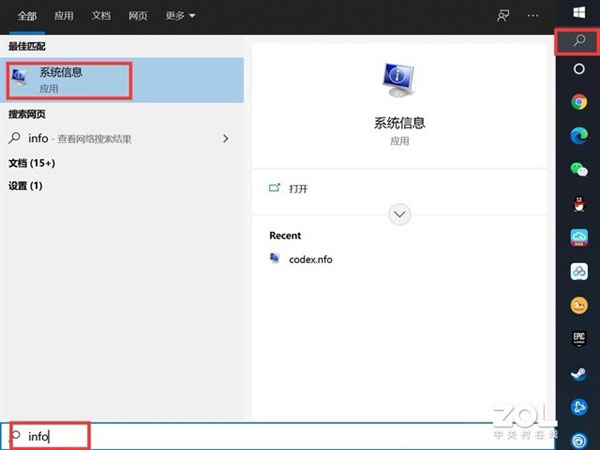
打开系统信息页面,靠下方有一项"基于虚拟化的安全性",这里会显示VBS目前的状态。
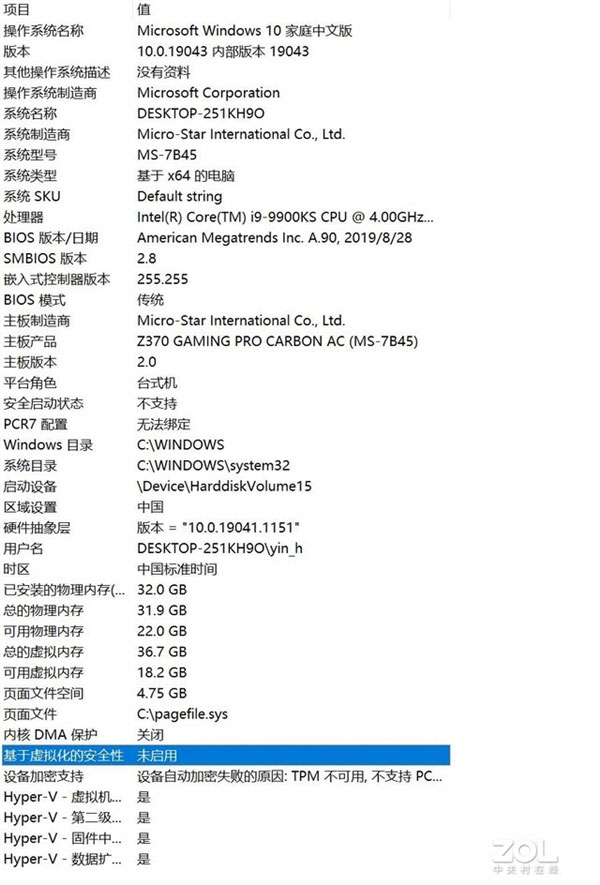
如果VBS显示"未启用",那么就不需要做任何事情。如果它显示"正在运行",那么请继续看下面的关闭方法。
·如何禁用VBS?
总体来说,禁用VBS的方法有两种:
方法一:开始菜单中打开设置面板——搜索关键词“内核隔离”并点击——内存完整性点选关闭——重启电脑。
详细步骤请参考下面三张图片:
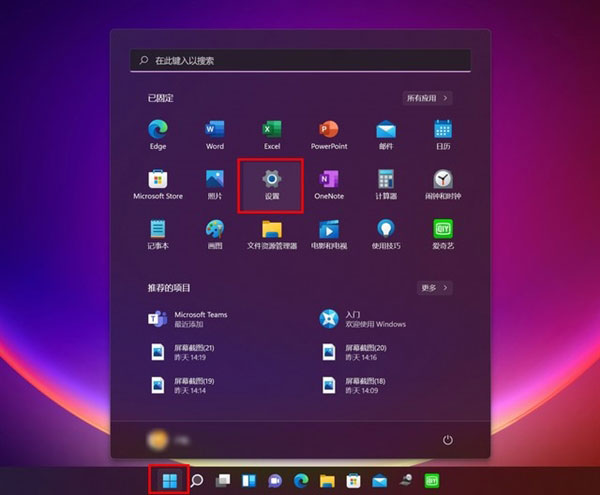
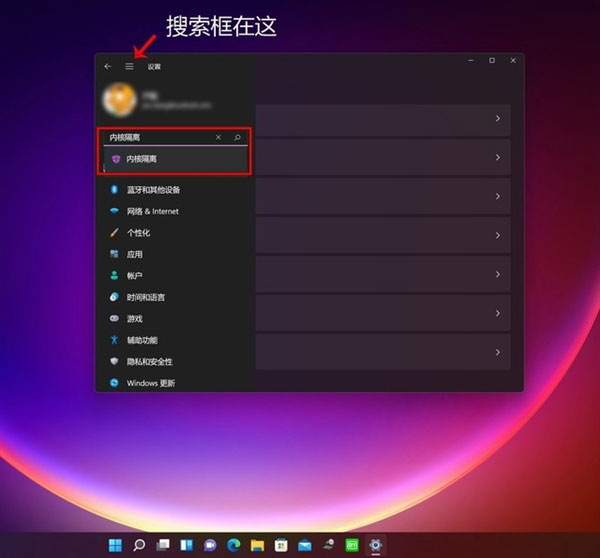
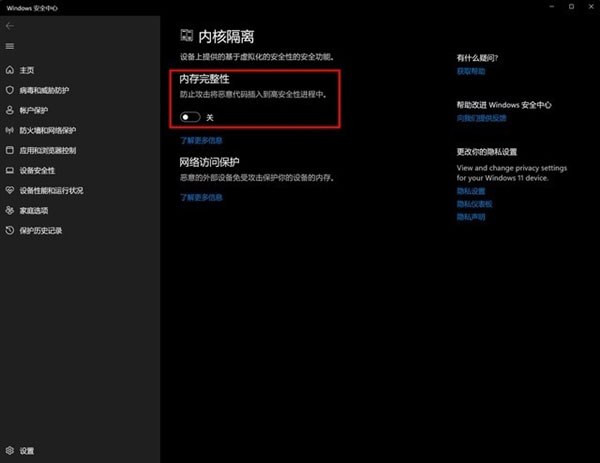
方法二:键盘组合键“Windows+R”打开运行对话框——输入regedit并点击确定打开注册表——通过左侧位置导航找到“HKEY_LOCAL_MACHINE/System\CurrentControlSet\Control\DeviceGuard”——将“EnableVirtualizationBasedSecurity”选项中的DWORD值设置为0——重启电脑。
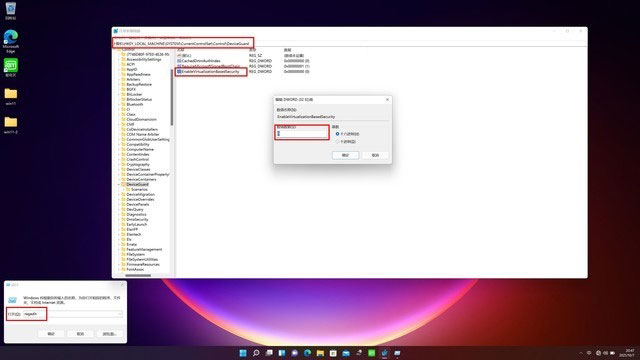
·结语
VBS功能主要是可以防止黑客在用户电脑系统上与受信任的应用程序和驱动程序一起运行恶意代码,因为它将无法通过代码完整性检查。
因此对于大多数普通用户来说,这个功能其实并不太需要。但如果不关闭VBS,那么电脑性能将会受到一定程度的影响,所以笔者还是建议大家关闭这项功能。
相关资讯
- › 简单设置就可让Windows 11性能可提升28%
- › PCIe 4.0!浦科特M10e SSD发布:性能提升50%
- › 龙芯3C5000L服务器处理器发布:16核心、性能暴涨7-8
- › Intel i9-12900K单核性能无敌!比锐龙9 5950X高27%
- › 7100元!微软Surface Pro 8正式发布:GPU性能暴涨75
- › AMD显卡驱动21.9.2版:提升《暗黑破坏神2:重制版》
- › 联想小新Pro 14高刷版发布:性能提升24%
- › 苹果iPhone 13首个Geekbench跑分出炉:GPU性能大幅提
- › 苹果A15处理器性能探秘:CPU对比A14原地踏步、GPU提
- › 苹果新一代A15处理器发布:性能超越竞品50%!
其他资讯
- › 明基发布专业图形级显示器SW271:4K+HDR10
- › iOS平台Gmail应用更新到1.3版 使用更顺畅
- › Firefox 12.0 beta2简体中文版
- › 三星新款7.7英寸平板电脑Galaxy Tab开售
- › iPhone 7、iPhone 7 Plus国行开启预购!5388起
- › 人人都是程序员!微软Power Platform在中国正式商用
- › S60 V5手机QQ1.0 Beta3更新 支持拍照发送
- › 北斗高精度定位服务平台2.0版:秒级定位、精度1.2米
- › 索尼发布全画幅黑卡相机RX1 RII!4240万像素
- › 谷歌地图移动版更新:全新Material Design设计语言

